macOS 12 Monterey e macOS 11 Big Sur foram lançados por algum tempo, muitos usuários podem ter atualizado ou planejam atualizar para estas versões. E a última versão oficial do macOS 13 também será lançada em breve. Na maioria das vezes, nós recebemos uma atualização perfeita do mac e aproveitamos todo o caminho até a próxima atualização. Entretanto, podemos ter problemas ao atualizar o mac para a última versão do MacOS Ventura, Monerery, Big Sur ou Catalina.
Entre todos os problemas, "Arquivos perdidos após atualização do mac", "Eu atualizei meu mac e perdi tudo" são as principais reclamações quando os usuários atualizam o sistema. Isto pode ser devastador, mas relaxe. Com programas de recuperação avançados e um backup existente, nós somos capazes de recupere seus arquivos que faltam após a atualização do mac para Ventura, Monterey, Big Sur ou Catalina.
 Baixar GrátisOS 10.9 ou posterior
Baixar GrátisOS 10.9 ou posterior
Normalmente, não irá apagar tudo quando atualizar para uma nova versão do MacOS, uma vez que uma atualização do MacOS é destinada a adicionar novos recursos, atualizar aplicativos Mac, corrigir bugs, melhorar a performance. Todo o processo de atualização não tocará em seus arquivos salvos no drive Mac. Se você atualizou seu Mac e excluiu tudo, isto pode ser causado:
...
Seja qual for a razão, nós estamos aqui para salvá-lo deste desastre. Na parte seguinte, nós vamos demonstrar como recuperar arquivos que faltam após a atualização do Mac.
Recuperar os dados perdidos do Mac não é um caso particularmente difícil. Você só precisa de uma ferramenta útil, dedicada e de alta eficiência, como Cisdem Data Recovery para Mac. Ele pode recuperar uma variedade de arquivos, sejam eles causados por atualizações macOS, apagamento acidental, falha de sistema, desligamento repentino, esvaziamento do caixote do lixo da reciclagem ou outros motivos. Além do drive interno do Mac, ele também pode recuperar apagado. Os arquivos são formatados e perdidos de outros dispositivos removíveis.
Características de Cisdem Data Recovery
 Baixar GrátisOS 10.9 ou posterior
Baixar GrátisOS 10.9 ou posterior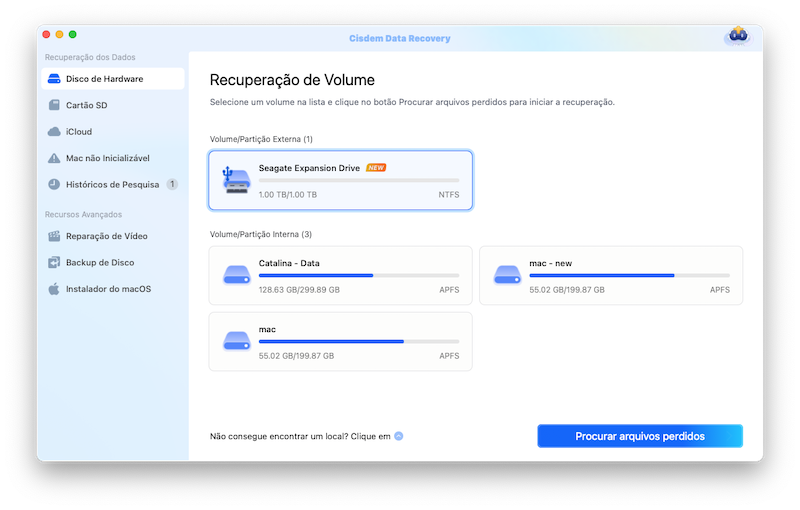
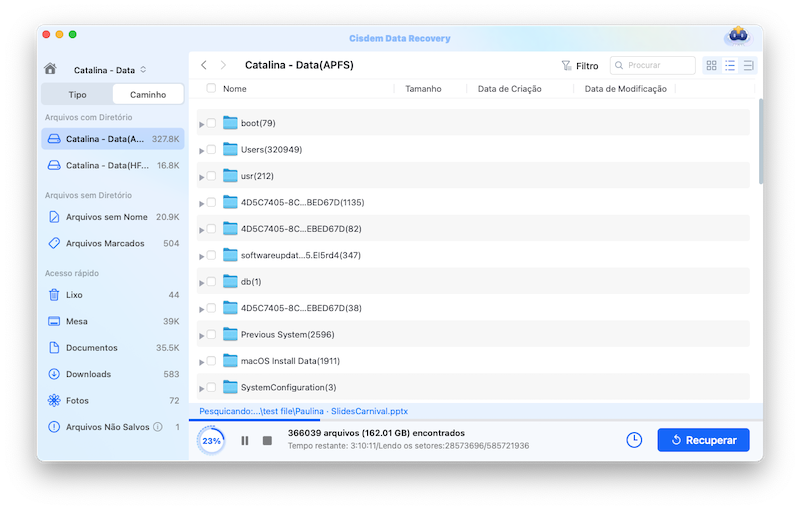
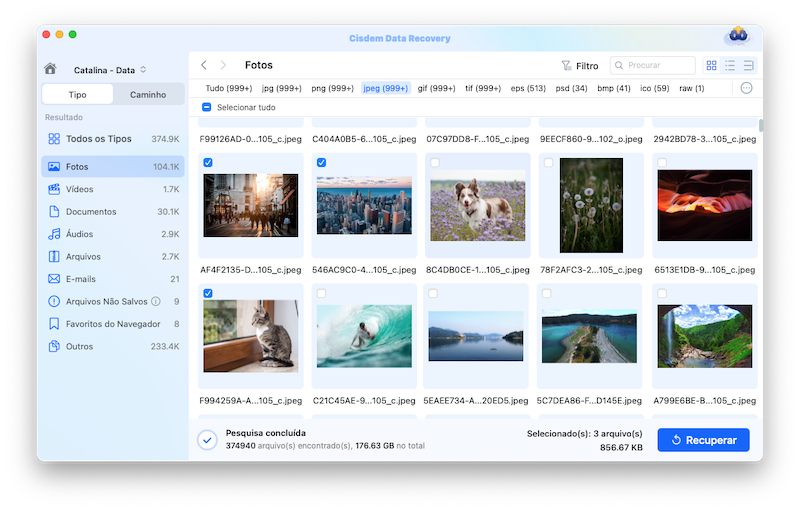
Time Machine é um software de backup que foi integrado ao sistema operacional Mac, ele pode ser usado para fazer o backup de seus arquivos automaticamente para um disco rígido externo. A atualização do Mac apagou tudo? Time Machine pode ajudar você a recuperar fotos perdidas, fotos do iPhone, documentos, calendários, etc. facilmente. Mas somente se você tiver arquivos de backup, como eu disse.

Às vezes a Time Machine mostra erros devido à operação errada ou ao desempenho do Mac. Nem sempre é bem sucedido recuperar arquivos perdidos após a atualização do Mac. Neste momento, tente a Cisdem Data Recovery.
Um grande benefício que MacOS oferece a seus usuários é a expansão do espaço de armazenamento no iCloud, se você tiver ligado o iCloud Drive, os arquivos que faltam após a atualização do Mac são apenas movidos para seu iCloud Drive e você precisa desligar este recurso.
.png)
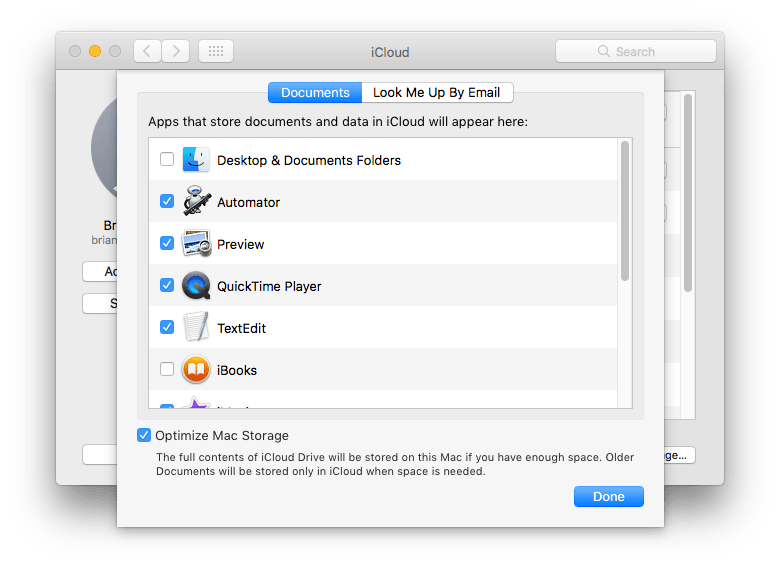
Se a caixa antes de Desktop & Document Folders estiver desmarcada no primeiro lugar, você pode tentar recuperar arquivos ausentes do backup do iCloud. Ou seja, você só precisa fazer login no site iCloud, escolher os arquivos e clicar no ícone Download para salvar todos os arquivos que faltam no seu Mac.
Não se surpreenda que você seja recomendado a fazer isso. Sim, eu tenho certeza que você sabe em qual conta e como você deve entrar, mas às vezes, a atualização macOS apenas apaga seu perfil de conta de usuário antigo, mas mantém a pasta home, e essa é a razão pela qual seus arquivos desapareceram e desapareceram. Neste caso, você só precisa adicionar seu perfil antigo de volta e fazer o login novamente.
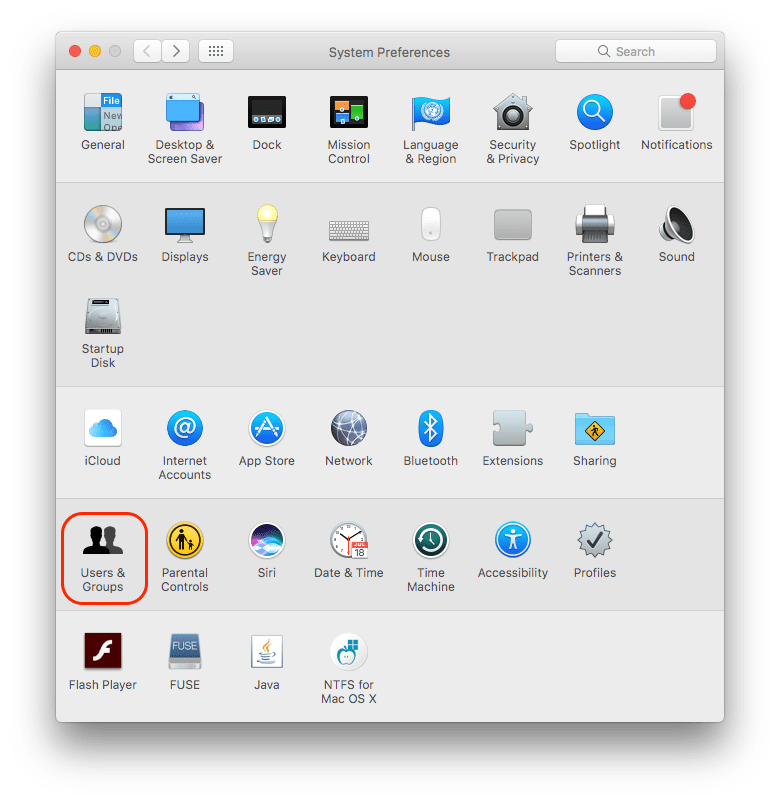
Na maioria das vezes, nós não podemos apontar as razões exatas que causam a falta de arquivos após a atualização do Mac e é um desafio encontrar de volta os arquivos que faltam, especialmente quando você não é muito proficiente no uso do seu Mac. Neste caso, é recomendado que você verifique manualmente cada pasta no seu Mac e encontre os arquivos que faltam.
Notas: Se houver alguma pasta nomeada como Recuperada ou Recuperada sob uma conta de usuário, você nunca deve perder essas pastas, por favor verifique cuidadosamente cada sub-pasta para ver se há arquivos faltando.
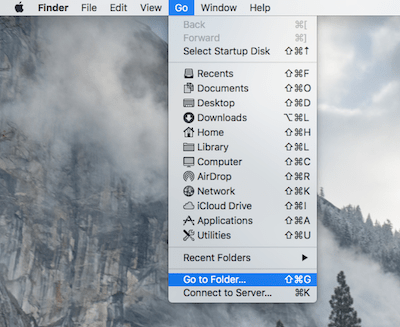
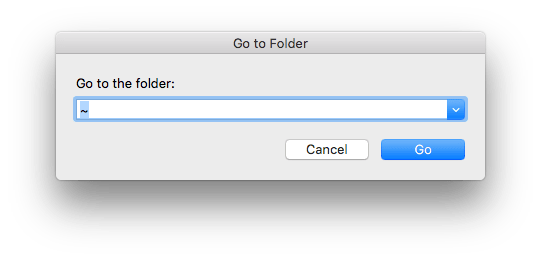
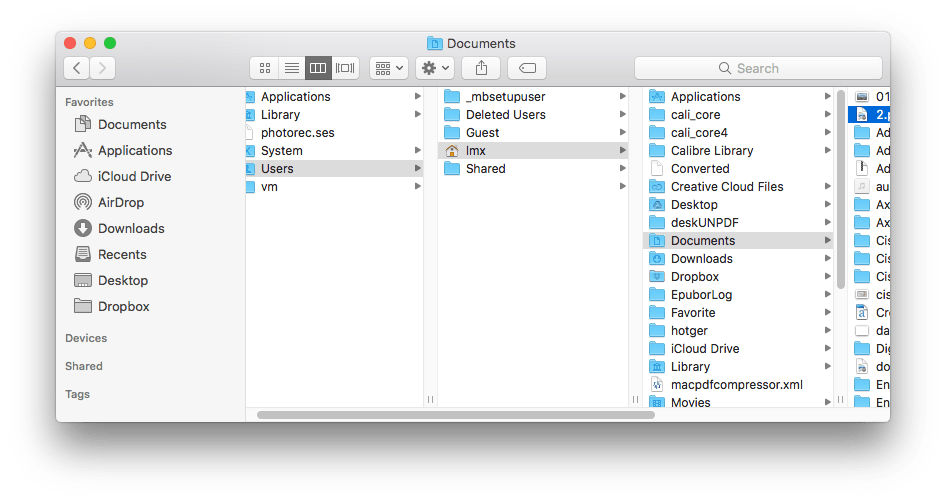
O último mas não o menor método para recuperar dados quando a atualização mac apagou seus arquivos é entrar em contato com a equipe de suporte da Apple. Sim, eles são profissionais e o que você precisa fazer é enviar um formulário online, telefonar ou escrever e-mails, conforme instruído no contato página da web.
Você pode tomar as medidas simples abaixo para evitar a falta de arquivos após a atualização mac para Ventura, Monetery, Big Sur ou Catalina:
É verdade que você deve tentar diferentes maneiras de recuperar os arquivos que faltam após a atualização do macOS, o problema pode ser fácil ou difícil, desde que você encontre o método apropriado para corrigi-lo. Geralmente falando, se você tiver feito backup do seu mac, você pode facilmente encontrar de volta os arquivos que faltam através da Time Machine ou outro serviço de armazenamento online, caso contrário, você é recomendado a usar o Cisdem Data Recovery, que pode garantir que a maioria dos arquivos que faltam possam ser restaurados.

Connie Yu has been a columnist in the field of data recovery since 2011. She studied a lot of data loss situations and tested repeatedly to find a feasible solution tailored for each case. And her solutions are always updated to fix problems from the newest systems, devices and apps.

